|
本文主要介绍了360路由器无线桥接的设置方法,其实在360无线路由器中,并没有无线桥接的设置选项。只有一个“无线万能中继(WISP)”设置选项。 “无线万能中继(WISP)”和无线桥接功能类似,都是用无线方式连接另一个无线信号,实现扩展无线信号覆盖范围的目的。但是,本质上又有很大的不同,下面会进行介绍。 注意问题: 本文介绍的是用360路由器去桥接另一个已经可以上网的无线信号,360路由器作为副路由器。 一台新购买的360无线路由器,要桥接另一个无线信号上网,请按照下面步骤进行设置: 1、连接360路由器 2、设置电脑IP地址 3、设置无线桥接 4、检查设置是否成功
一、连接360路由器
把360路由器插上电源,电脑用网线连接到360路由器LAN(1\2\3\4\)中任意一个接口。 如果用笔记本电脑来设置,可以搜索连接到这台360路由器的默认wifi信号。

电脑用网线连接到360路由器的LAN接口
温馨提示: 新买回来的360路由器,默认已经启用了无线功能,无线名称可以在底部铭牌中查看到,无线信号没有密码的,可以直接进行连接。
二、设置电脑IP地址
用电脑设置路由器的时候,需要把电脑本地连接(以太网)中的IP地址,设置为自动获得,如下图所示。 如果不知道如何设置,可以点击阅读文章:
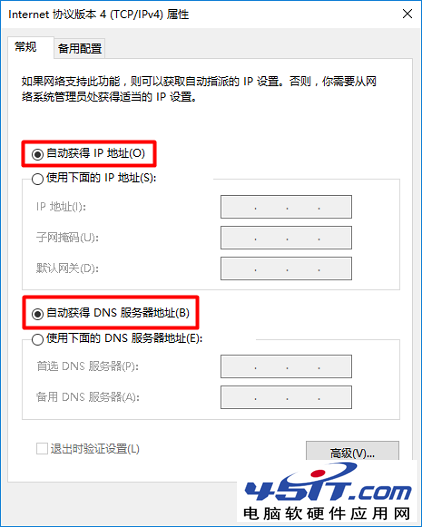
把电脑IP地址设置为自动获得
三、设置无线桥接
1、在浏览器中输入:luyou.360.cn——>输入“管理密码”,登录到这台360路由器的设置页面。 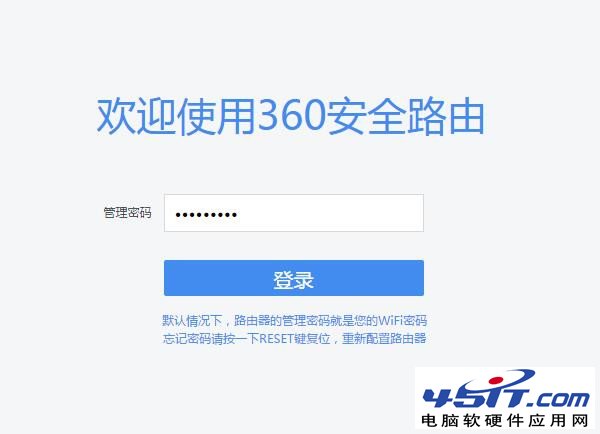
打开360路由器的登录页面
2、点击“功能扩展”——>“高级工具”——>“无线万能中继(WISP)”
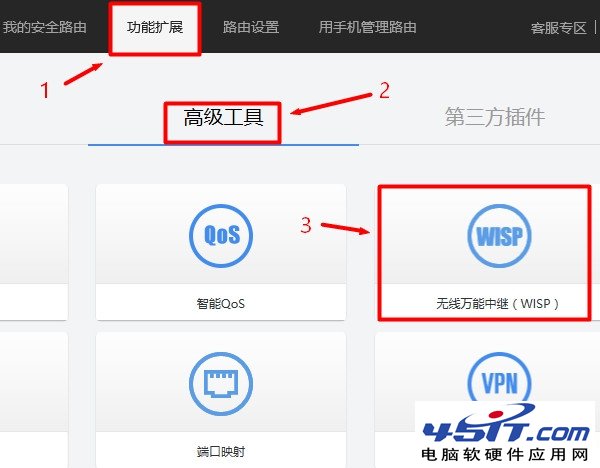
打开360路由器的“无线万能中继(WISP)”设置
3、“WISP网络”选择:启用——>点击“搜索WiFi”

设置360路由器启用 WISP网络
4、在搜索结果中,找到主路由器的无线信号,选择:连接
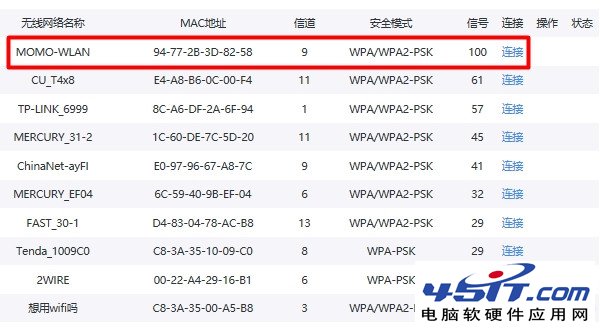
设置360路由器桥接信号
5、填写主路由器的无线密码,如下图
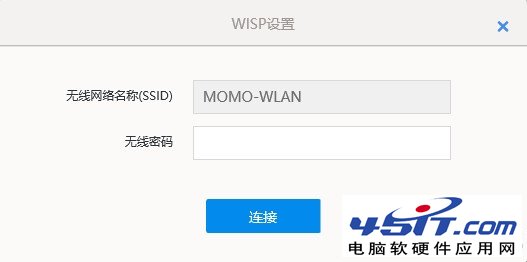
填写主路由器的无线密码
四、检查设置是否成功
稍等一会,在刚才的设置页面,查看“连接状态”、“联网状态”选项后面的提示,如下图所示;就可以判断出360路由器的桥接设置是否成功了。
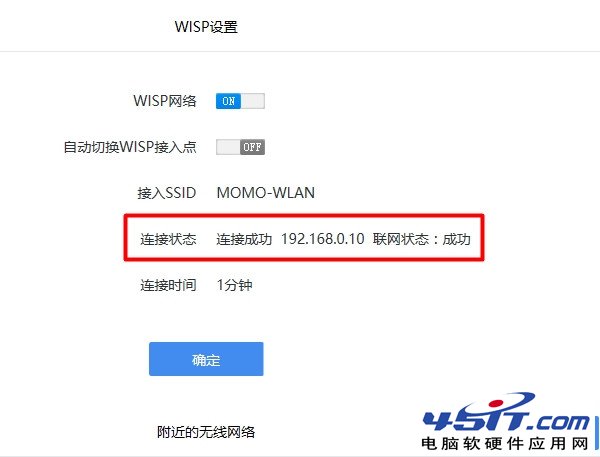
360路由器无线桥接设置成功 |





